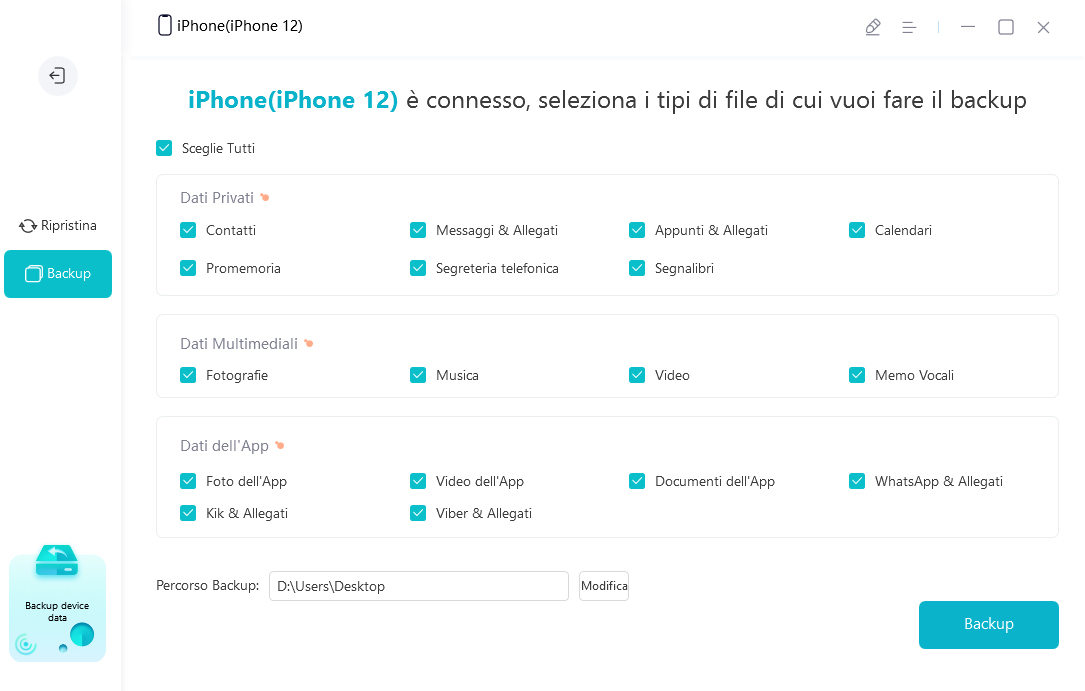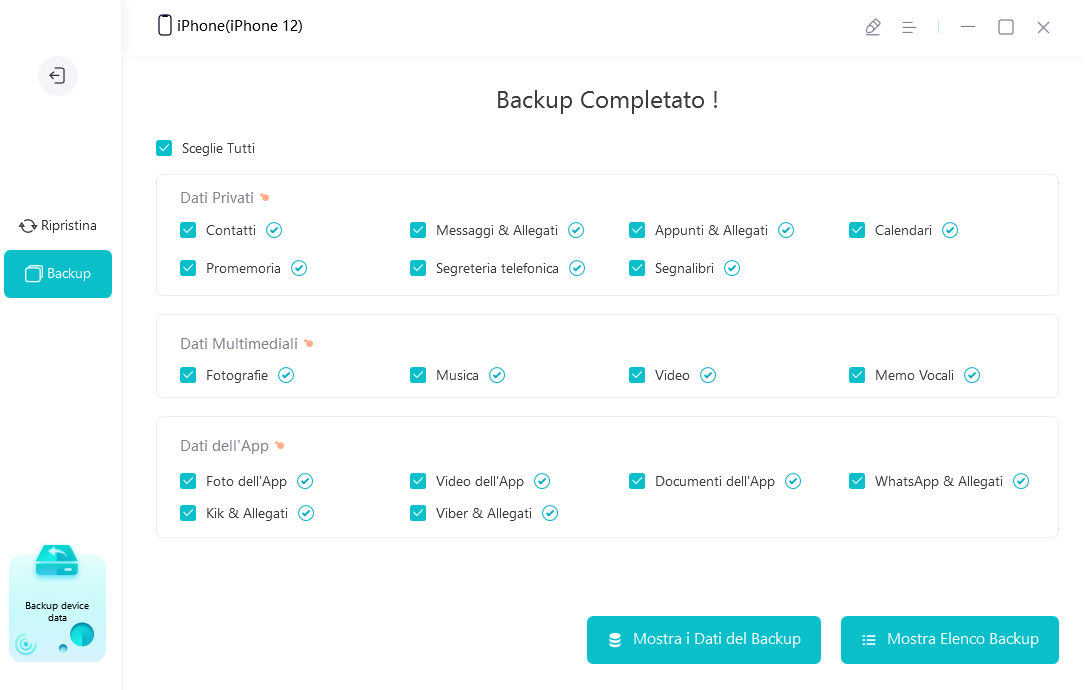[Risposta] Quanto Tempo Ci Vuole per Eseguire il Backup di iPhone su iTunes 2025?
Come mai il backup iPhone 14/14 PRO MAX/13/12 Pro Max su iTunes impiega molto più tempo dello stesso backup realizzato su iCloud? Se hai un iPad o un iPhone, sicuramente ti sarai fatto questa domanda almeno una volta nella vita. In realtà si tratta di una giusta osservazione, soprattutto per coloro i quali devono decidere se utilizzare il backup iTunes o il backup iCloud per conservare i propri dati. Perché, per quanto simili e appartenenti alla stessa famiglia, iTunes e iCloud lavorano in maniera completamente differente. Basti pensare che, mentre si esegue il Backup su iCloud, puoi continuare a utilizzare l’iPhone, mentre non è possibile farlo durante il backup di iTunes.
In questa semplice guida, ti mostreremo quali tempi occorrono per eseguire il backup dei dati iPhone 14/14 PRO MAX/13/12 Pro Max su iTunes e quali sono i fattori che ne influenzano la velocità d’esecuzione.
- Parte 1. Quanto tempo ci vuole per eseguire il backup di iPhone 14/14 PRO MAX/13/12 Pro Max su iTunes?
- Parte 2. Perché ci vuole così tanto tempo per eseguire il backup di iPhone 14/14 PRO MAX/13/12 Pro Max su iTunes?
- Parte 3. Cosa fare quando il backup di iTunes richiede troppo tempo?
- Parte 4. Il backup di iPhone iPhone 14/14 PRO MAX/13/12 Pro Max con iTunes richiede troppo tempo? Prova una soluzione alternativa e migliore
Parte 1. Quanto tempo ci vuole per eseguire il backup di iPhone 14/14 PRO MAX/13/12 Pro Max su iTunes?
Ma in sostanza, quanto tempo ci vuole per completare un backup di iPhone su iTunes? Considerato che non è necessario essere connessi a Internet, come per il backup su iCloud, in media, per un iPhone con pochi Giga di Dati, sono necessari 30 minuti affinché iTunes completi il backup. La velocità del backup su iTunes, tuttavia, dipende da diversi fattori, come la dimensione del backup da trasferire, le condizioni dell’iPhone e la potenza di calcolo del PC.
In alcuni test, gli utenti hanno scoperto che, il backup di un iPhone 14/14 PRO MAX/13/12 Pro Max su iTunes con 207.5 GB utilizzato ha richiesto quasi un giorno per completare il processo. In un altro test, un iPhone XR con 57.8 GB di dati archiviati ha impiegato circa tre ore per eseguire il backup completo.
Parte 2. Perché ci vuole così tanto tempo per eseguire il backup di iPhone 14/14 PRO MAX/13/12 Pro Max su iTunes?
Ora che sai quanto tempo ci vuole per eseguire il backup di iPhone 14/14 pro Max/13/12 Pro Max su iTunes, potresti essere interessato a conoscere quali siano i fattori che determinano così tanto la durata dell’intero processo di backup.
Ecco alcuni degli elementi che hanno un impatto sulla velocità del backup del tuo iPhone 14/14 PRO MAX/13/12 Pro Max con iTunes.
1. Backup iniziale
Il primo backup sarà più lungo dei backup successivi, poiché iTunes sincronizzerà praticamente qualsiasi file tra iPhone e PC.
2. Quantità di dati e dimensione backup
Se il tuo iPhone è caricato con tonnellate di dati, iTunes impiegherà un po' di tempo per eseguire il backup del telefono. Allo stesso modo, se le dimensioni del backup sono di poche decine o centinaia di mega, il backup su iTunes sarà immediato.
3. Tipo di cavi
Solo i cavi originali Apple offrono prestazioni migliori. I cavi ufficiali consentono di trasmettere i dati a una velocità molto superiore rispetto ai cavi economici.
4. Interferenze antivirus
Se si utilizza un programma antivirus sul computer, ciò può influire sulla velocità del backup. Se hai abilitato l’antivirus, tutti i file trasferiti vengono scansionati in tempo reale e questo fa sì che iTunes impieghi molto più tempo per completare il backup del dispositivo.
5. Prestazioni dell'iPhone
Le prestazioni del tuo iPhone determinano la velocità di trasferimento del backup su iTunes. Se il tuo iPhone è saturo di app e servizi, con ogni probabilità anche il backup su iTunes sarà rallentato a causa delle prestazioni limitate.
6. Velocità di rete
Se stai eseguendo il backup del tuo iPhone utilizzando una rete wireless, il tempo necessario per eseguire il backup del telefono dipenderà dalla velocità della rete stessa.
Parte 3. Cosa fare quando il backup di iTunes richiede troppo tempo?
Dopo aver appreso quanto tempo ci vuole per eseguire il backup iPhone 14/14 PRO MAX/13/12 Pro Max su iTunes, vediamo come procedere se il trasferimento dello stesso sta impiegando davvero troppe ore. Ecco alcune operazioni che puoi fare per velocizzare il backup di iPhone con iTunes.
1. Elimina i file indesiderati
La prima cosa che devi fare è rimuovere file indesiderati da iPhone 14/14 PRO MAX/13/12 Pro Max. Ciò include foto, video, app e praticamente tutto ciò che hai memorizzato sul tuo telefono.
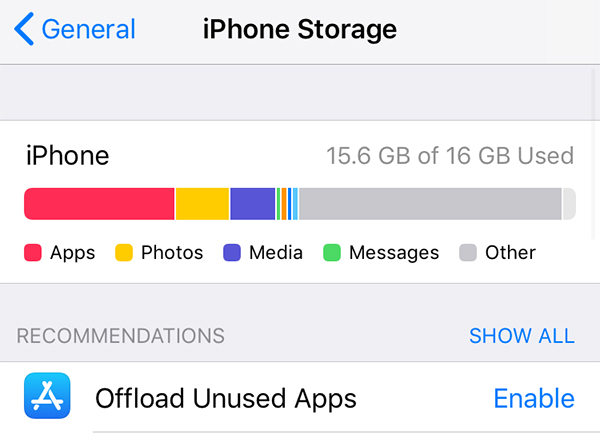
2. Utilizzare i cavi originali
Se possibile, utilizza i cavi forniti con l'iPhone per collegare il telefono al computer. Ciò fornirà una velocità di backup più elevata. Se non disponi del cavo originale, procurati un cavo autorizzato Apple.
3. Disattiva l’antivirus
Durante il backup del tuo iPhone, considera di disattivare il programma antivirus. Ciò accelererà significativamente il processo di backup in quanto i file non dovranno essere sottoposti a scansione in tempo reale quando vengono trasferiti da un dispositivo all'altro.
4. Disabilita l'opzione di conversione musicale in iTunes
iTunes offre un'opzione chiamata Converti brani con bit rate più elevato in 128 kbps che fondamentalmente converte i tuoi brani in una qualità superiore. Se questa opzione è abilitata, i tuoi brani subiranno una conversione in tempo reale che renderà molto più lungo il processo di backup. Per evitarlo, deseleziona l’opzione in iTunes prima di iniziare a fare un backup.
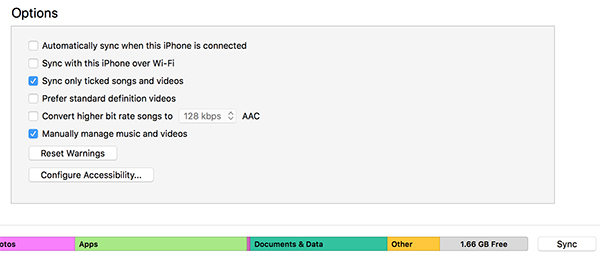
Parte 4. Il backup di iPhone 14/14 PRO MAX/13/12 Pro Max con iTunes richiede troppo tempo? Prova una soluzione alternativa e migliore
Ora sai quanto tempo ci vuole per trasferire il backup iPhone 14/14 pro Max/13/12 Pro Max su iTunes. Se non hai fretta di attendere, puoi pure considerare di non continuare a leggere. Se invece sei stanco di attendere così tante ore un semplice backup, in questa ultima sezione del nostro articolo, ti sveleremo il software che ti salverà la vita.
iCareFone - Strumento di backup iOS gratuito rappresenta la migliore alternativa a iTunes per eseguire backup dei tuoi dispositivi iOS sul Pc. Questo splendido software, oltre a essere molto più veloce di iTunes, consente anche di eseguire il backup e ripristino selettivo dei singoli file. Questo significa che puoi scegliere cosa includere nel backup!
L'utilizzo del programma è molto semplice e alla portata di tutti. Ecco, qui di seguito, una breve guida passo-passo su come creare il backup iPhone 14/14 PRO MAX/13/12 Pro Max con iCareFone.
- Installa iCareFone - Strumento di backup iOS gratuito sul tuo computer e avvialo.
- Collega il tuo iPhone 14/14 PRO MAX/13/12 Pro Max al computer tramite un cavo originale o compatibile.
Fare clic su Backup & Ripristino nella barra superiore del programma.

Seleziona i tipi di file di cui desideri eseguire il backup dal tuo iPhone 14/14 PRO MAX/13/12 Pro Max e fai clic su Backup in basso.

Quando il backup è pronto, sullo schermo verrà visualizzato il seguente messaggio. Backup Completo!
Questo è tutto ciò che c'è da fare.
Sommario
È importante sapere quanto tempo ci vuole per eseguire il backup di un iPhone su iTunes soprattutto se sei uno che viaggia e utilizza molto l’iPhone per lavoro. Non puoi sicuramente perdere delle ore senza utilizzare il telefono solo perché devi eseguire un backup. L’alternativa potrebbe essere utilizzare iCloud, ma se hai un backup più grande di 5GB dovrai pagare un abbonamento mensile per aumentare lo spazio. In alternativa, se hai fretta, ma vuoi conservare il backup iPhone sul PC, al posto di iTunes ti consigliamo di utilizzare l’eccellente iCareFone - Strumento di backup iOS gratuito, il miglior software disponibile sul mercato per la gestione selettiva del backup. Utilizzando questo software i tempi di trasferimento del backup dall’iPhone al PC si dimezzeranno.
Esprimi la tua opinione
Esprimi la tua opinione
Crea il tuo commento per Tenorshare articoli
- Tenorshare 4uKey supporta come rimuovere la password per il tempo di utilizzo schermo iPhone o iPad senza perdita di dati.
- Novità Tenorshare: iAnyGo - Cambia la posizione GPS su iPhone/iPad/Android con un solo clic.
- Tenorshare 4MeKey: Rimuovere il blocco di attivazione di iCloud senza password/Apple ID.[Supporto iOS 16.7].

Tenorshare iCareFone
Il Miglior Strumento Gratis per il Trasferimento di iPhone & il Backup di iOS
Facilmente, senza iTunes